|
Notre centre de cours Rue Albert 1er, 7 B-6810 Pin - Chiny (/fax: 061/32.00.15 |
Produits et départements |
| FORMATIONS | Le MAGASIN YBET | PRODUITS et SERVICES |
| Cours informatiques à Pin - Chiny | Activités et présentation | |
| Formation hardware | Rayon d'action - Plan d'accès |
| Accueil | Nous contacter | Formations CIEL |
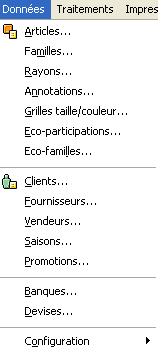 Ciel Point De vente: 4.
L'encodage des marchandises
Ciel Point De vente: 4.
L'encodage des marchandises
1. Introduction - 2. Créer un rayon - 3. Créer une famille - 4. Créer simplement un article - 5. En résumé
Dans la partie précédente, on a travaillé avec une version de démonstration avec des produits pré-encodés. Cette fois on va s'intéressé à la création - entrée - des différents produits, départements, ... La technique est de créer d'abord les départements, et ensuite les produits en les liant à un département. ceci va faciliter l'introduction des taux de TVA, marges, ... Si vous ne l'avez pas lu, je vous conseille de suivre les recommandations pour le choix des codes produits.
Ces commandes sont accessibles via le menu Données. Dans cette partie, nous allons uniquement nous intéresser aux commandes liés aux produits, donc pas aux clients, saisons, promotions, banques et configuration. Nous allons faire étape par étape pour une épicerie.
2. Créer un rayon.
Les rayons sont obligatoires n'interviennent pas dans les caractéristiques des produits. C'est juste un regroupement de familles - départements utilisés pour des fonctions annexes.
En sélectionnant la commande dans le menu, la fenêtre affiche les rayons déjà créés. Vous pouvez en créer de nouveaux via le bouton en bas: 10 caractères maximum pour le code.
3. Créer un département.
Cette commande est uniquement accessible via le menu sous la commandes "Familles". Au contraire des Rayons, elle est obligatoire pour une bonne gestion des articles dans CIEL Point de Vente.
Créons une nouvelle famille d'article via le bouton Créer: Boissons non alcoolisées dans le rayon alimentation
Le code peut comporter jusque 15 caractères, lettres, chiffres, - et _, espace mais pas de caractères accentués. Le libellé (la description) reprend l'intitulé, le rayon a été sélectionné dans la liste de ceux créés au paragraphe précédant, vous ne pouvez pas les créer directement par ici. Le compte est lié aux comptes de vente comptables, les deux premiers chiffres doivent obligatoirement être 70 dans les plans comptables normalisés (Belgique, france et grand Duché de luxembourg).
Commissions/CA (chiffre d'affaire) et Commission/Marge permettent d'automatiser les pourcentages de marges sur les produits qui seront entrés dans cette famille, mais ce n'est pas obligatoire. Reste le taux de TVA à sélectionner dans la liste crée précédemment (et entièrement paramétrable).
Trois case à cocher terminent la création de la famille: e-commerce, une solution de vente en ligne développée par Ciel, suivi de stock (ou non) des produits de cette famille par défaut et Famille de fidélisation lié aux ... cartes de fidélité. Des informations supplémentaires peuvent être insérées en dessous, c'est finalement la description longue.
4. Créer un article.
Dernière étape, la création des produits dans la base de donnée. De nouveau, utilisons la commande associée dans le menu Données ou par les menus paramétrables à gauche dans la partie "Articles et stock". A ce stade de la formation, on va passer quelques paramètres pour simplifier, ne retenons que les principaux, juste ce qui est obligatoire pour pouvoir travailler ensuite.
- Code, permet d'entrer le code du produit, remarque, çà peut être le code barre.
- Libellé long, une description affichée sur le ticket client.
- Libellé court, pour les affichages du caissier
- Famille, à sélectionner parmi celles créées précédemment.
- Grille, saison, choix n°1, 2 et 3, unité sont facultatif. Le compte sera repris par défaut dans celui de la famille.
Parmi la partie paramètres, on retrouve différentes cases à cocher.
- Composé, les articles liés, que nous négligeons à ce stade.
- Suivi Stock: ceci dépend du type d'article mais généralement on gère tous les produits de cette manière sauf les produits hautement périssables comme les légumes frais, viande à découper (la bête est achetée en quartier puis vendue en différents morceaux), petits articles divers le plus souvent donnés avec un article principal, ... Attention, un article non suivi en stock ne sera pas repris dans les inventaires.
- Prix forcé n'a aucun intérêt puisqu'on pourra modifier le prix à sa convenance. Bloqué et Modèle Ancien permet de mettre en message d'alerte lorsqu'on les utilise dans une vente et de nouveau e-commerce basé sur la solution proposée par Ciel sous abonnement..
Sous la rubrique Taux, on va de nouveau retrouver les pourcentages de marges, de remise, ainsi que le taux de TVA (obligatoire). Le reste est finalement indicatif ou statistique.
Entrons un nouvel article avec seulement les paramètres obligatoires en rouges et ceux proposés (mais modifiables) à la sélection de la famille
Code
- Description longue
- description courte
- Famille à sélectionner dans celles crées
- Code comptable, repris par défaut de la famille
- Suivi en stock
- Taux de TVA
Vous le voyez, à ce stade, vous avez également accès à Infos (un long texte explicatif sans grand intérêt) et photo ... valable quasiment uniquement pour ceux qui utilisent la solution de vente en ligne de Ciel.
A ce stade, on a seulement rentré 3 textes et sélectionné un paramètre. Par contre, une fois que l'on appuie sur OK pour créer le produit, on a accès à l'onglet tarifs qui va nous permettre d'entrer les prix d'achat mais surtout de vente. Les autres sont pour l'instant inaccessibles.
Première chose, une fois l'article créé, vous ne pouvez plus modifier le code (supprimer le produit est possible si aucune vente ou achat n'ont utilisé ce code). Le prix d'achat est à entrer manuellement à ce stade, il est hors TVA. Le prix de revient est normalement identique (ajout de différents frais) sauf en cas d'entrée d'un prix différent via les achats. Il n'est pas obligatoire. Le prix de vente est calculer via le prix d'achat, pas de revient. Nous n'allons pas à ce stade utiliser les différentes catégories tarifaires, donc uniquement entrer les données en correspondance avec la première ligne de prix. Vous pouvez (au choix) entrer un coefficient de marge, son prix de vente hors TVA ou son prix de vente TVA comprise, le logiciel recalcule les deux autres cases automatiquement.
Les autres options possibles sont le fournisseur par défaut et le code barre s'il est différent du code barre. En dernier, les quantités minimum et maximum en stock permettent d'utiliser les fonctionnalités de commandes automatiques des produits chez les fournisseurs.
Et une fois que vous aurez via le bouton OK accepter les modifications, une partie plutôt intéressante va être accessible en bas. Ces 4 boutons vont permettre d'imprimer les étiquettes pour les rayons ou même directement pour les articles. Même mieux, vous pouvez taper votre propre code barre dans la case du dessus et ... Ciel va vous permettre des les imprimer.
5. En résumé.
Pour créer un article sans entrer dans des détails, il faut d'abord créer un rayon, suivi de la famille associée à cet article. Dans cette famille, on paramètre par défaut le suivi de stock, le code comptable (pour le transfert automatique vers la comptabilité) et le taux de TVA par défaut. Pour créer l'article, on entre d'abord 4 paramètres descriptifs, les autres nécessaires sont repris automatiquement de la famille. Ensuite, on entre simplement le prix de vente (ou la marge en entrant le prix d'achat) et le code barre éventuellement.
Encoder un nouvel article, une fois les familles créées prend moins de 20 secondes avec Ciel Point de Vente. C'est identique en cas de modification de prix ou de descriptif. Cette partie donne une idée de base des possibilités de ce logiciel de caisse mais nous en découvrirons beaucoup plus dans la suite.
|
La suite de CIEL Point de vente> 5. Création de la boutique |
| < 3. Une vente |
Plan
1. Ciel Point de vente: introduction - 2. En démarrant le logiciel - 3. Premier ticket de caisse - 4. Rayons, familles, articles - 5. Création de notre boutique - 6. Configuration imprimante, scanner code barre, ... - 7. Notre nouveau magasin - 8. Configuration des touches de fonction - 9. Configuration des rayons et articles sur l'écran - 10. Encodage des achats - 11. Question réponses.
Les activités du magasin YBET informatique (revendeur matériel, maintenance, service technique et support, formations informatiques, matériel bureautique), ...